Cách cài Face ID iPhone 15 Pro Max: Hướng dẫn chi tiết nhất!
Cài đặt Face ID iPhone 15 Pro Max là một thủ thuật hữu ích giúp bạn bảo mật và truy cập điện thoại thông minh của mình chỉ bằng một cái nhìn. Tính năng này mang đến sự tiện lợi và an toàn, được nhiều người dùng iPhone yêu thích. Bài viết dưới đây Thành Trung Mobile sẽ hướng dẫn bạn cách cài đặt và sử dụng Face ID trên iPhone 15 Pro Max một cách dễ dàng.
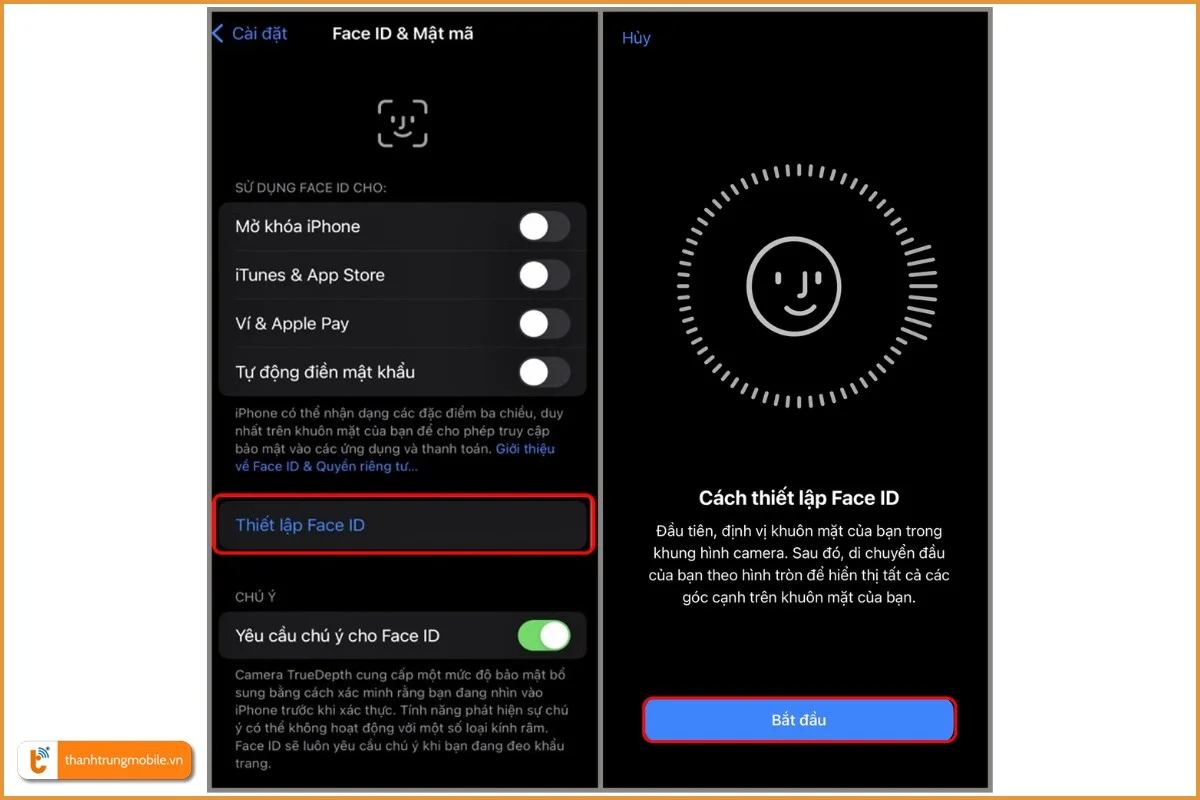
Giới thiệu Face ID trên iPhone 15 Pro Max
Face ID là tính năng bảo mật tiên tiến sử dụng công nghệ nhận dạng khuôn mặt (Facial Recognition Technology) để mở khóa thiết bị và xác thực người dùng. Được Apple trang bị trên các dòng iPhone cao cấp từ iPhone X trở lên, bao gồm iPhone 15 Pro Max. Tính năng này sử dụng camera TrueDepth để quét khuôn mặt người dùng và tạo ra một bản đồ 3D chi tiết, giúp xác thực danh tính một cách chính xác và an toàn.
Những ưu điểm nổi bật của Face ID trên iPhone 15 Pro Max bao gồm:
- Bảo mật cao: Khó bị đánh lừa bởi ảnh hoặc mặt nạ
- Tiện lợi: Mở khóa nhanh chóng chỉ bằng một cái nhìn
- Đa năng: Sử dụng được với nhiều ứng dụng và dịch vụ
Việc sử dụng Face ID mang lại nhiều lợi ích cho người dùng iPhone 15 Pro Max, như tăng cường bảo mật, tiết kiệm thời gian và nâng cao trải nghiệm sử dụng thiết bị.
Face ID trên iPhone 15 Pro max hoạt động như thế nào?
Face ID hoạt động dựa trên hệ thống camera TrueDepth ở mặt trước của iPhone 15 Pro Max. Hệ thống này bao gồm camera hồng ngoại (Infrared Camera) và máy chiếu chấm (Dot Projector) để quét các chi tiết trên khuôn mặt của bạn và tạo ra bản đồ khuôn mặt 3D (3D Facial Map). Bản đồ này được lưu trữ an toàn trên thiết bị của bạn và được sử dụng để xác thực mỗi lần bạn sử dụng Face ID.
- Máy chiếu chấm: Tạo ra hơn 30.000 điểm vô hình trên khuôn mặt
- Camera hồng ngoại: Chụp hình ảnh hồng ngoại của khuôn mặt
- Bộ xử lý Neural Engine: Phân tích dữ liệu và so sánh với bản đồ khuôn mặt đã lưu
Về độ bảo mật, Face ID được đánh giá là cực kỳ an toàn với tỷ lệ nhận diện sai chỉ 1/1.000.000, cao hơn nhiều so với Touch ID (1/50.000) của các dòng iPhone tiền nhiệm xài nút Home.
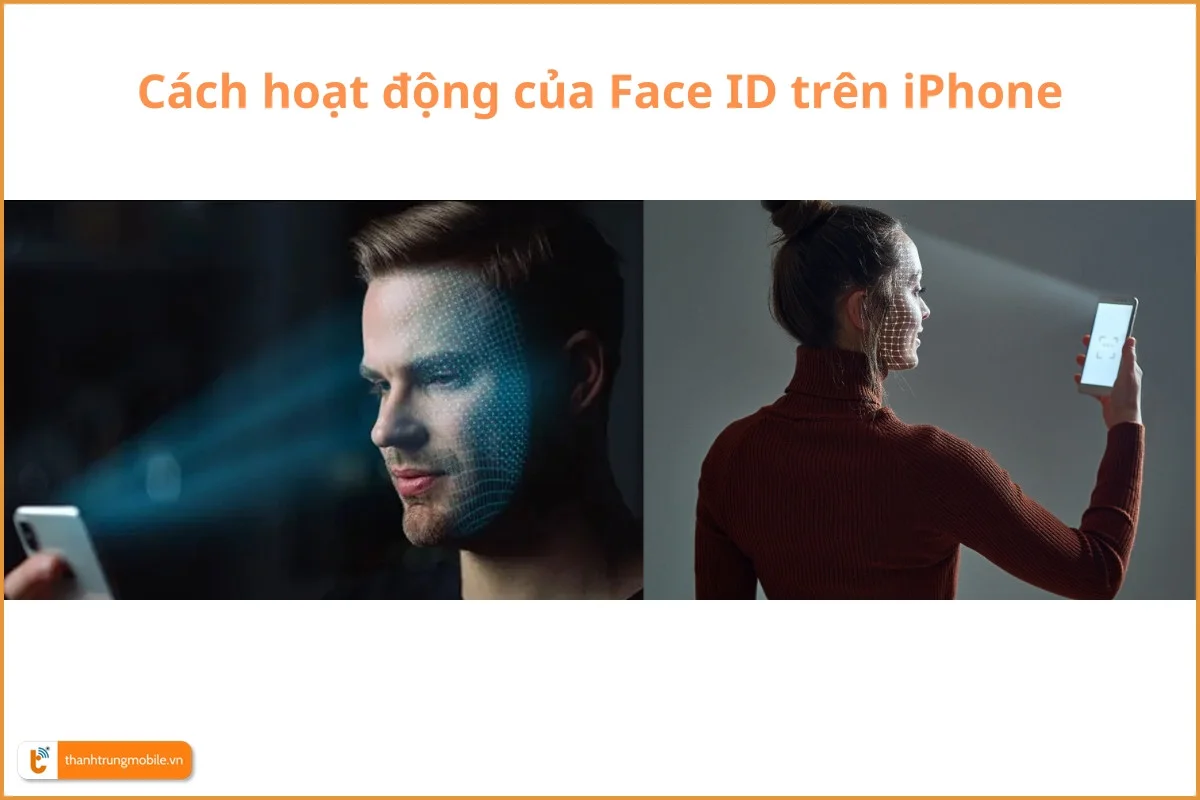
Hướng dẫn cài đặt Face ID trên iPhone 15 Pro Max
Để cài đặt Face ID trên iPhone 15 Pro Max, bạn cần thực hiện các bước sau:
- Mở ứng dụng Cài đặt (Settings)
- Chọn Face ID & Mật mã (Face ID & Passcode)
- Nhập mật mã của bạn
- Chọn Thiết lập Face ID (Set Up Face ID)
- Nhấn Bắt đầu (Get Started)
- Giữ iPhone ở khoảng cách 25-50 cm từ mặt bạn
- Đặt khuôn mặt vào khung hình và xoay chậm theo hướng dẫn
- Hoàn tất quét khuôn mặt lần 1
- Lặp lại quá trình quét khuôn mặt lần 2
- Chọn các tùy chọn sử dụng Face ID (mở khóa, Apple Pay, iTunes & App Store, ...)
Sau khi hoàn tất cài đặt, bạn có thể tùy chỉnh thêm các tính năng Face ID trong phần Cài đặt.
Sử dụng Face ID trên iPhone 15 Pro Max
- Mở khóa iPhone bằng Face ID: Chỉ cần đưa mặt lên trước iPhone khi màn hình bật, thiết bị sẽ tự động mở khóa nếu Face ID nhận dạng chính xác.
- Sử dụng Face ID với các ứng dụng khác: Nhiều ứng dụng cho phép bạn sử dụng Face ID để đăng nhập hoặc xác thực thanh toán. Bật tính năng này trong phần cài đặt của từng ứng dụng.
Tắt Face ID trên iPhone 15 Pro Max
Nếu bạn không muốn sử dụng Face ID nữa, bạn có thể tắt tính năng này bằng cách:
- Vào Cài đặt -> Face ID & Mật khẩu -> nhập mật khẩu của bạn -> tắt Face ID.
So sánh Face ID với các phương thức bảo mật khác trên iPhone
Tiêu chí | Face ID | Mật khẩu | Touch ID |
|---|---|---|---|
| Cách thức hoạt động | Nhận dạng khuôn mặt | Nhập mã | Quét vân tay |
| Ưu điểm | Tiện lợi, an toàn (tỷ lệ sai sót thấp) | Hoạt động mọi lúc mọi nơi | Hoạt động chính xác, nhanh chóng |
| Nhược điểm | Không hoạt động trong một số trường hợp (đeo kính mát, ánh sáng yếu...), có thể bị đánh lừa bởi các mô hình 3D | Dễ bị đánh cắp nếu người khác nhìn thấy, khó nhớ | Yêu cầu đặt ngón tay lên cảm biến |
| Lựa chọn phù hợp | Phù hợp cho những người muốn mở khóa nhanh chóng, tiện lợi và đề cao tính bảo mật | Phù hợp cho những người cần bảo mật đơn giản, dễ sử dụng trong mọi trường hợp | Phù hợp cho những người thích phương thức mở khóa truyền thống, hoạt động chính xác và nhanh chóng |
Khắc phục sự cố Face ID iPhone 15 Pro Max
Kiểm tra các vấn đề thường gặp
- Đảm bảo không có gì che khuất camera TrueDepth, chẳng hạn như ốp lưng, miếng dán màn hình hoặc ngón tay của bạn.
- Kiểm tra xem Face ID có được bật trong Cài đặt -> Face ID & Mật khẩu không.
- Hãy chắc chắn rằng bạn đang nhìn thẳng vào iPhone khi sử dụng Face ID.
Cài đặt lại Face ID
Nếu Face ID vẫn không hoạt động, bạn có thể thử cài đặt lại tính năng này. Để thực hiện, hãy vào Cài đặt -> Face ID & Mật khẩu -> nhập mật khẩu của bạn -> chọn Đặt lại Face ID.
Sau khi đã thử các cách trên mà bạn vẫn chưa khắc phục được sự cố về Face ID trên iPhone 15 Pro max, bạn hãy đem máy đến trung tâm sửa chữa iPhone uy tín như Thành Trung Mobile để được
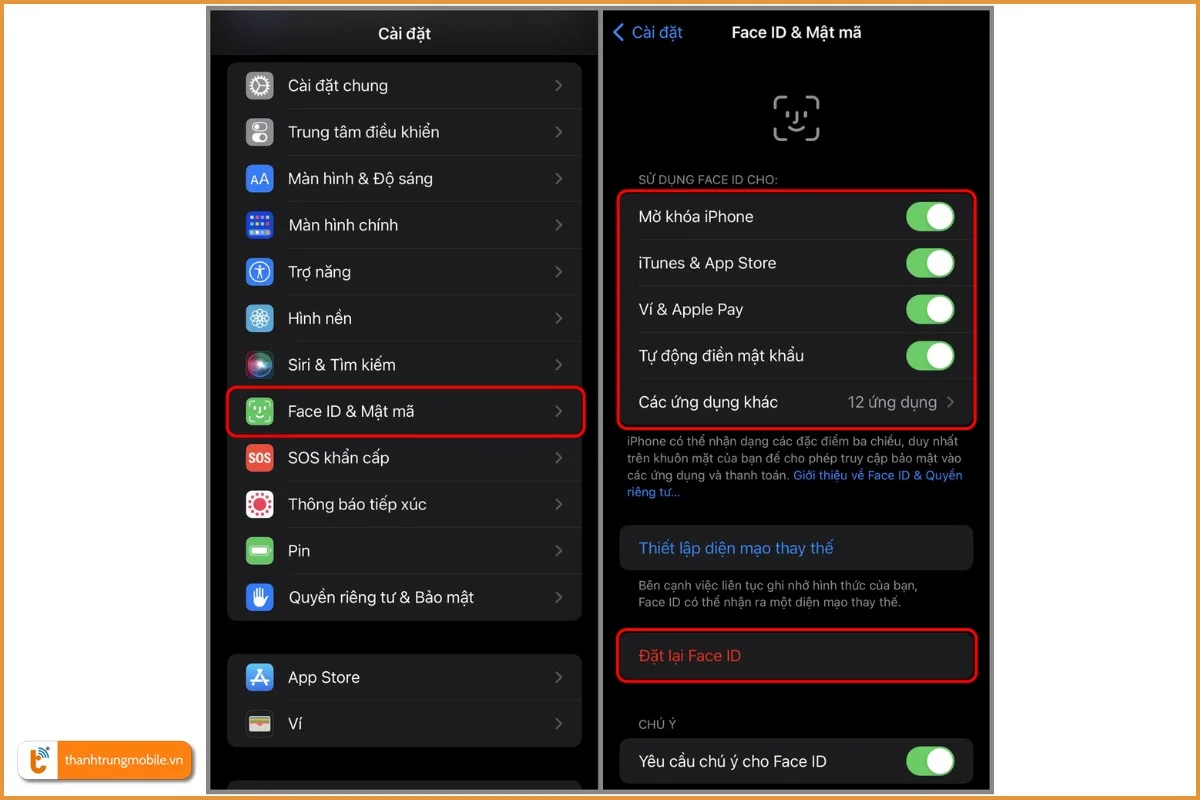
Lưu ý quan trọng khi sử dụng Face ID
- Luôn cập nhật iOS lên phiên bản mới nhất
- Không chia sẻ mật khẩu với người khác
- Sử dụng mật khẩu mạnh kết hợp với Face ID để tăng cường bảo mật
Với hướng dẫn chi tiết trên đây, chúng tôi hy vọng bạn đã nắm rõ cách cài Face ID iPhone 15 Pro Max và có thể tận dụng tối đa tính năng bảo mật tiên tiến này. Nếu cần hỗ trợ thêm về các lỗi thường gặp trên iPhone 15 Series hoặc các vấn đề liên quan đến sửa chữa iPhone 15 Series, đừng ngần ngại liên hệ với Thành Trung Mobile - trung tâm sửa chữa điện thoại uy tín và chuyên nghiệp. Gọi ngay hotline hoặc đặt lịch hẹn trên website của chúng tôi để được hỗ trợ tốt nhất về cách cài Face ID iPhone 15 Pro Max và các thủ thuật khác.













